| Oracle® Fusion Middleware Oracle Data IntegratorのためのSAP ABAP ERPアダプタ・スタート・ガイド 12c (12.2.1.2.0) E82747-01 |
|
 前 |
 次 |
| Oracle® Fusion Middleware Oracle Data IntegratorのためのSAP ABAP ERPアダプタ・スタート・ガイド 12c (12.2.1.2.0) E82747-01 |
|
 前 |
 次 |
この章では、マッピングの作成方法および実行方法について説明します。
この章には次の項が含まれます:
ソースおよびターゲットのデータ・モデルが作成された結果、T005TおよびT005U SAP表からWS_GEO_DS Oracle表にデータを統合するマッピングを作成できるようになりました。
マッピングを作成するには、次の手順に従います。
デザイナを開きます。
「プロジェクト」ツリー・ビューで、SAP Demoプロジェクトを開きます。
SDE_SAP_GeoDimensionフォルダを開きます。
マッピング・ノードを選択します。
右クリックして「新規マッピング」を選択します。
マッピング定義タブで、マッピング名としてSDE_SAP_GeoDimension.W_GEO_DSを入力します。
マッピングを保存します。
ソースおよびターゲットのデータストアを定義するには:
「モデル」ツリー・ビューで、Oracleターゲット・モデルからWS_GEO_DSデータストアを選択します。
このデータストアを、論理ダイアグラムの「ターゲット・データストア」領域にドラッグします。(論理ダイアグラムの右側)
「モデル」ツリー・ビューで、SAP ERPソース・モデルから「T005T Country Names」データストアを選択します。
このデータストアを、論理ダイアグラムの「ソース」領域にドラッグします。
SAP ERPソース・モデルからの「T005U Taxes: Region Key」データストアでも同じ操作を実行します。論理ダイアグラムの「ソース」領域には次のように表示されます。
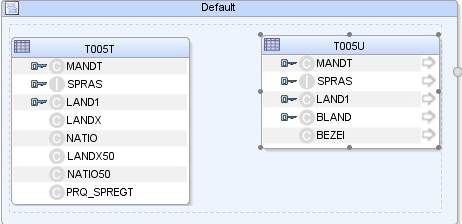
マッピングのソース・データストア間の結合を作成するには:
論理ダイアグラムの「ソース」領域で、T005T Country NameデータストアのSPRAS属性をT005U Taxes: Region KeyデータストアのSPRAS属性にドラッグします。
「ルックアップまたは結合の作成」ポップアップで、「結合」を選択して「OK」をクリックします。これにより、次のようにLanguage Key識別子での最初の結合が定義されます。
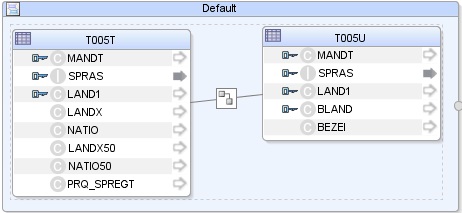
T005T Country NameデータストアのLAND1属性を、T005U Taxes: Region KeyデータストアのLAND1属性にドラッグします。結合が新しい属性で拡張されます。「プロパティ」パネルに、次の結合句が表示されます: T005T.SPRAS=T005U.SPRAS AND T005T.LAND1=T005U.LAND1
「プロパティ」パネルで、「ANSI構文の生成」オプションおよび「結合順序」オプションを選択して、「実行ヒント」オプションが次に示すように「ソース」に設定されていることを確認します。
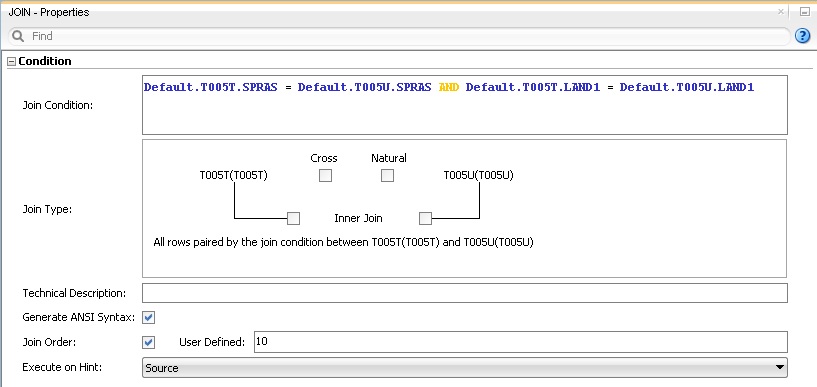
T005Uの表番号がT005Tの表番号よりも小さいことを確認します。1:n関係では、親表が結合の最初にくる必要があります。
ターゲット・データストアのマッピングを作成するには:
ターゲット・データストアからLANGUAGE KEY属性を選択します。
T005T Country Namesソース・データストアのSPRAS属性を、ターゲット・データストアのLANGUAGE KEY属性にドラッグします。
実行ヒント・オプションが「ソース」に設定されていることを確認します。マッピングが次のように表示されます。
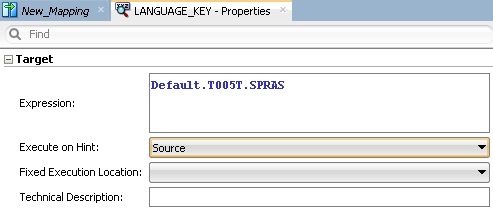
この操作を繰り返して、次の単純なマッピングを実行します。
W_GEO_DS.COUNTRY = T005T.LAND1
W_GEO_DS.COUNTY = T005T.LANDX
W_GEO_DS.STATE_PROV = T005U.BLAND
W_GEO_DS.NATIONALITY = T005T.NATIO
マッピング・フローを定義するには:
論理ダイアグラムを選択します。「フロー」ダイアグラムは次のように表示されています。
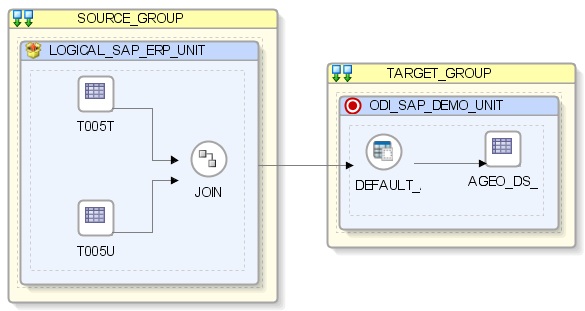
ターゲット・グループで、T005TデータストアおよびT005Uデータストアの両方を含むソース・グループのアクセス・ポイントを選択します。このソース・グループが表すソース・データセットは、2つの統合されたSAP ERPデータストアで構成されています。
「ロード・ナレッジ・モジュール」にある「プロパティ」パネルで、LKM SAP ERP to Oracle (SQLLDR)またはLKM SAP ERP to SQLを「ロード・ナレッジ・モジュール」ドロップダウン・リストから選択します。
データ転送にFTPを使用している場合は、FTP_TRANSFER_METHODオプションをFTPに設定します。FTPサーバーがODIエージェント・マシンにインストールされている場合は、NONEを選択します。
その他のオプションはそのままにします。
ターゲット・グループで、このマッピングのステージング領域としても使用される、ターゲットのOracleデータベースを選択します。
「統合ナレッジ・モジュール」にある「プロパティ」パネルで、「統合ナレッジ・モジュール」ドロップダウン・リストからIKM Oracle Incremental Updateを選択します。
次のようにIKMのオプションを設定します。
FLOW_CONTROLオプションではNoを選択します。
その他のオプションはそのままにします。
「ファイル」メニューで、「保存」をクリックしてからマッピングを閉じます。
この項の内容は、次のとおりです。
マッピングを実行するには:
「プロジェクト」ツリー・ビューで、SAP Demoプロジェクトを開きます。
SDE_SAP_GeoDimensionフォルダを開きます。
「マッピング」ノードを開きます。
SDE_SAP_GeoDimension.W_GEO_DSマッピングを選択します。
右クリックして「実行」を選択します。
表示された「実行」ウィンドウで、「OK」をクリックします。
「セッションを開始しました」ウィンドウで、「OK」をクリックします。
マッピングを実行した場合の処理
まず、Oracle Data Integratorで、次を実行するABAPプログラムが作成されます。
SAPエンジンでデータの抽出を実行します。この例では、抽出が2つのソース表を結合してから、結合された結果セットを抽出ファイルに返します。
抽出ファイルをFTPデータ・サーバーにアップロードします。このFTPホストは、File Server for SAP ABAPと呼ばれるファイル論理スキーマによって指定されます。この論理スキーマは物理スキーマにマップされるため、指定されたコンテキストのデータ・サーバーにマップされます。このデータ・サーバーには、FTPホストに関する接続情報が含まれています。
次に、OdiSapAbapExecuteツールを使用してABAPコードがアップロードされます。ABAPプログラムは、SAP_FUNCTION_GROUP LKMオプションで指定されたSAP関数グループにプッシュされます。このフェーズを省略するには、UPLOAD_ABAP_CODE LKMオプションをNoに設定します。
ABAPコードは、OdiSapAbapExecuteツールによっても実行されます。ABAPコードの実行が終了すると、FTPホストで抽出ファイルが使用可能になります。
Oracle Data Integratorエージェントは、IKMオプションで指定されたFTP_TRANSFER_METHODに応じて、この抽出ファイルをFTPホストからダウンロードするか、またはファイルに直接アクセスします。
最後に、エージェントが抽出ファイルにアクセスし、SQL*LoaderまたはJDBC接続を使用して、このファイルをOracleまたはOracle以外のステージング領域にロードします。残りの統合プロセスは、OracleまたはOracle以外のエンジンで実行されます。
マッピング実行をレビューするには:
オペレータに接続します。
オペレータで、「セッション・リスト」ツリー・ビューを選択します。
このツリー・ビューで、「すべての実行」ノードを開きます。
このリストの最初のエントリは、最新のセッションです。
SDE_SAP_GeoDimension.W_GEO_DSノードをダブルクリックして、セッション詳細および処理された行数を表示します。
結果データをレビューするには:
デザイナの「モデル」ツリー・ビューで、Oracleターゲット・モデルを開きます。
W_GEO_DSデータストアを選択し、右クリックして「データ」を選択して、ターゲットのOracle表に統合されたデータを表示します。